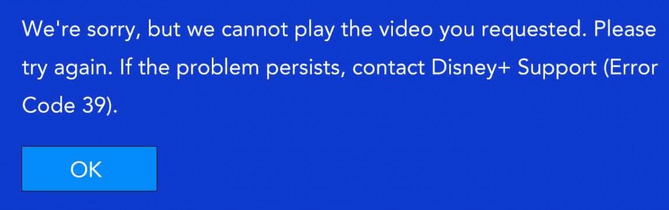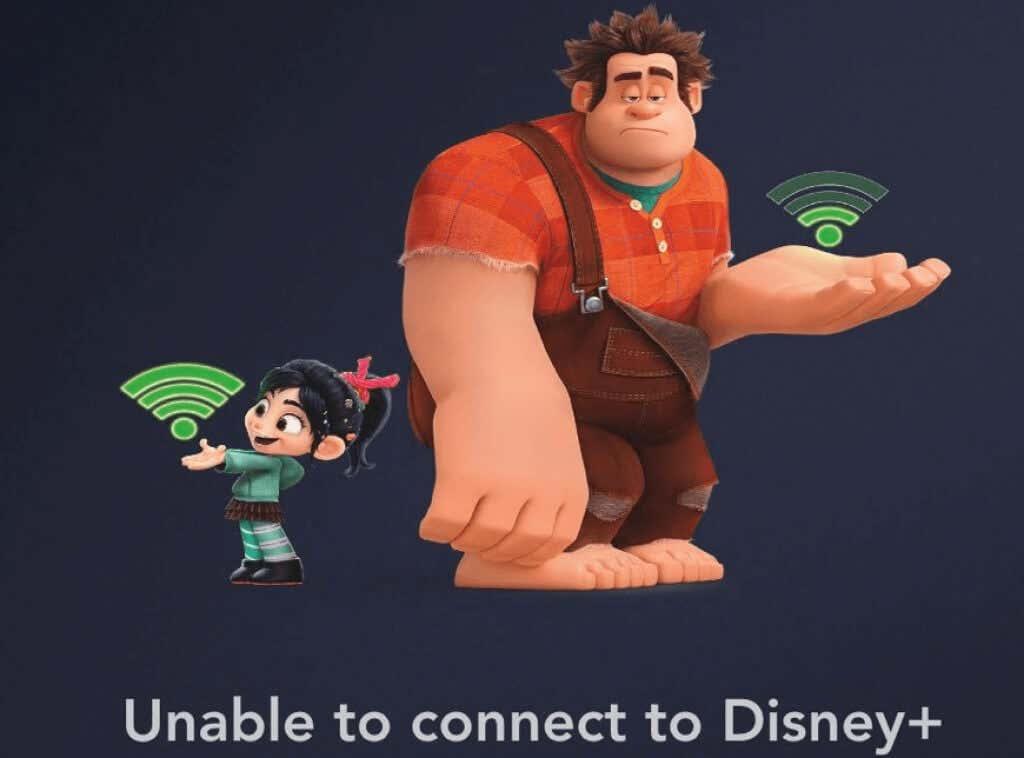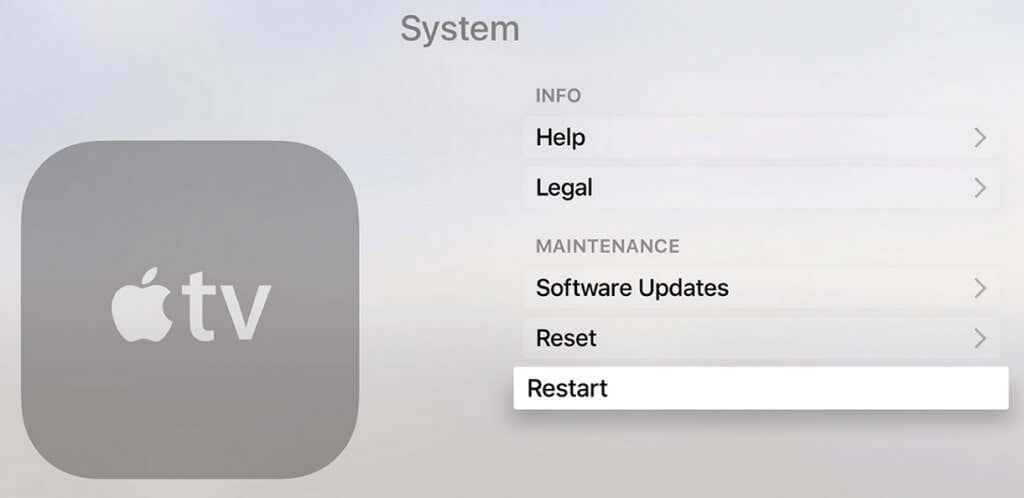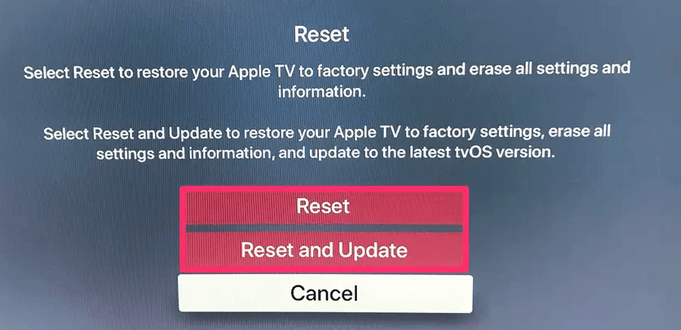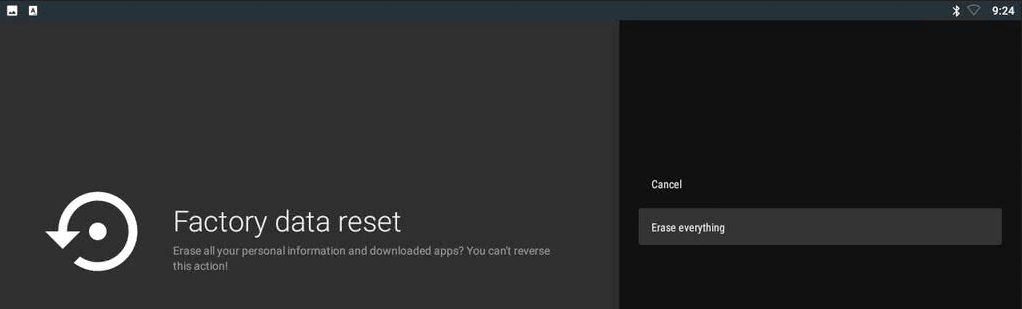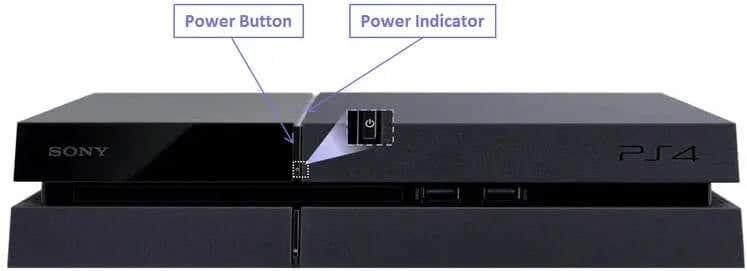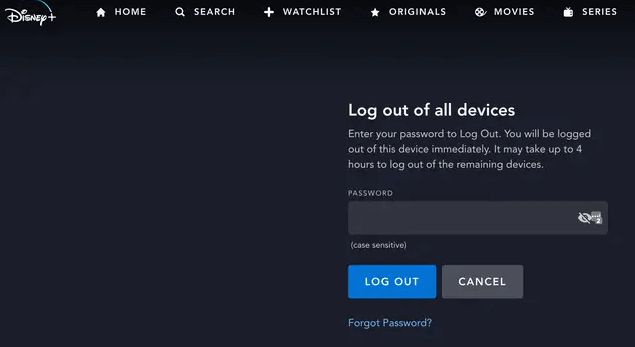¿ Disney Plus no vuelve a funcionar? No se preocupe, todos los servicios de transmisión tienen problemas ocasionalmente y arrojan códigos de error. Ya que está aquí, probablemente esté lidiando con el código de error 39. Hay diferentes razones detrás de esto, y en este artículo, las exploraremos todas y le mostraremos cómo solucionar el problema.
Además, asegúrese de consultar nuestra guía sobre cómo corregir el código de error 83 de Disney Plus si su dispositivo no se conecta a los servidores.

¿Qué es el código de error 39 de Disney Plus?
El código de error 39 ocurre porque Disney Plus detecta que su dispositivo no tiene el permiso requerido o una conexión a Internet segura para transmitir su contenido. El mensaje que recibirá es bastante genérico y describe que el video solicitado no se puede reproducir. También le informa que se comunique con el soporte de Disney Plus si el problema persiste. Eso puede llevar un tiempo, y la razón detrás del Código de error 39 puede ser simple, así que veamos cómo puede solucionarlo rápidamente.
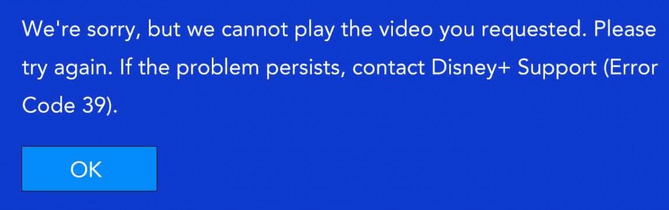
Razones detrás del código de error 39 de Disney Plus
Hay varias razones por las que de repente puede ver este código de error al intentar transmitir un programa de Disney Plus:
- La aplicación Disney Plus está fallando en la verificación de protección contra copias. Esto suele suceder después de largos períodos de inactividad.
- Los datos dañados se almacenan en la carpeta temporal.
- Una falla aleatoria rompe la aplicación Disney Plus. Estas fallas suelen ser comunes en AppleTV o AndroidTV.
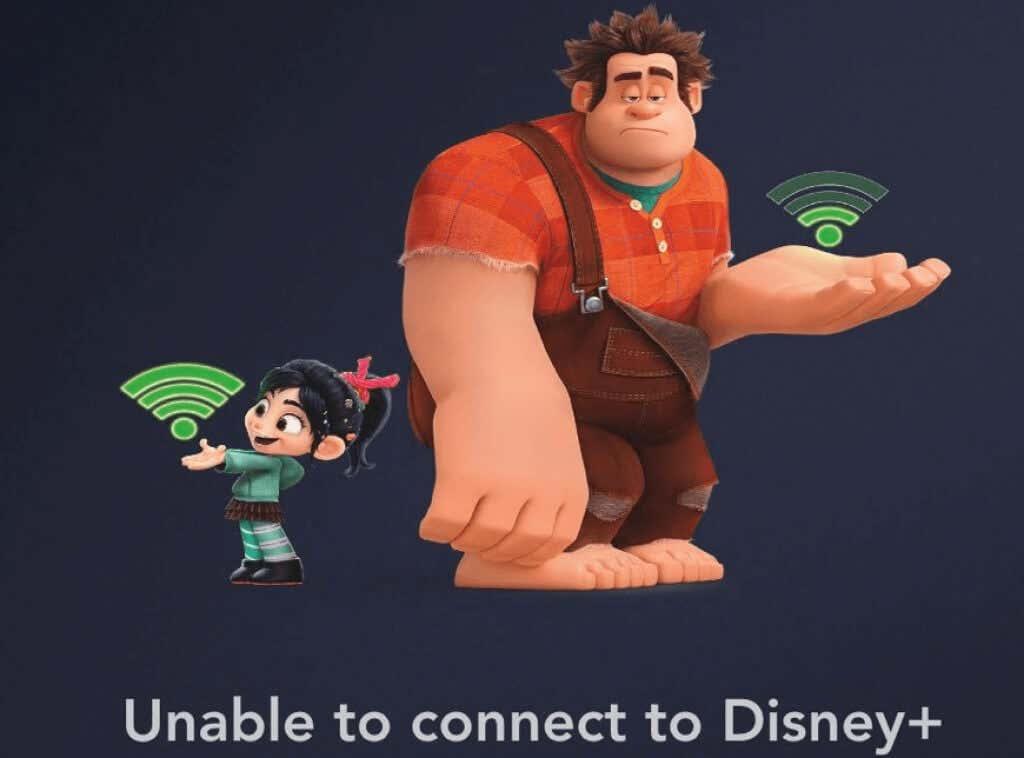
- Los archivos temporales remanentes deben borrarse. Si está utilizando una consola de juegos (PS4 o Xbox One) para transmitir Disney Plus, es posible que deba borrar los archivos temporales.
- Dejaste conectado el dispositivo de grabación del juego. Nuevamente, esto sucederá solo en las consolas de juegos. Las protecciones DRM que tiene Disney Plus le impedirán usar su servicio de transmisión durante la grabación.
- Estás usando un divisor para enviar contenido de Disney Plus a un proyector. Disney Plus tiene protección de derechos de autor integrada en la señal HDMI que pasa de la consola al proyector. Esta misma protección HDMI puede causar el Error 39 si el cable HDMI no funciona correctamente.
Cómo reparar el código de error 39 de Disney Plus
El método que puede usar para solucionar este problema con Disney Plus dependerá de la razón por la que sucedió en primer lugar. Incluso si no sabe la razón exacta detrás de esto, puede probar varios de estos consejos y ver si resuelve el problema.
1. Intenta recargar el video
La mayoría de las veces, los errores del servicio de transmisión pueden desaparecer simplemente después de recargar el video. Pruébelo y vea si comenzará a reproducirse después de una recarga. Si no es así, o si se detiene nuevamente después de un tiempo, deberá probar otra solución para el Código de error 39.
2. Reinicie el dispositivo
Los datos corruptos son a menudo los culpables del Código de error 39. Pero esta es una solución fácil. Todo lo que tiene que hacer es reiniciar su dispositivo de transmisión. El método de reinicio dependerá del tipo de dispositivo que esté utilizando.
En AppleTV, ve a Configuración > Sistema y haz clic en Reiniciar .
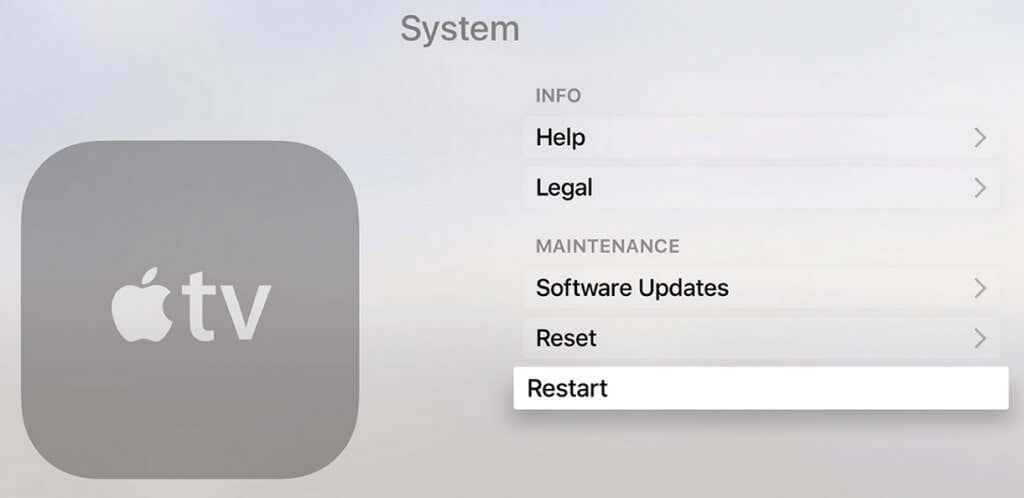
En Android TV, presione el botón Inicio, luego vaya a Configuración > Acerca de y haga clic en Reiniciar en el Menú de encendido.
En tabletas o teléfonos inteligentes con Android, debe mantener presionado el botón de encendido hasta que aparezca la lista de opciones. Elija Reiniciar .
En el iPhone, mantenga presionado el botón lateral o el botón de volumen (según el modelo). Aparecerá un control deslizante de apagado. Arrástrelo completamente hacia la derecha. Una vez que el dispositivo está apagado, puede proceder a encenderlo normalmente.
Un reinicio eliminará cualquier posible archivo temporal dañado que pueda estar interfiriendo con su transmisión de Disney Plus. Asegúrese de cerrar correctamente la aplicación antes de reiniciar el dispositivo.
Si no le gusta la idea de reiniciar su dispositivo de transmisión, intente reiniciar solo la aplicación. Ciérrelo y ábralo nuevamente, y vea si esto soluciona el problema. Si no, continúa leyendo.
3. Vuelva a instalar la aplicación Disney Plus

Si sospecha que los datos corruptos dentro de la aplicación Disney Plus están causando el error 39, deberá reinstalarlo. Independientemente del dispositivo que esté utilizando, deberá desinstalar completamente la aplicación e instalarla nuevamente tal como lo hizo la primera vez. De esta manera, se asegurará de que todos los archivos relacionados que podrían estar dañados también desaparezcan.
4. Restablecer AppleTV o AndroidTV a la configuración de fábrica
Si encuentra el código de error 39 en su AppleTV o AndroidTV, y la reinstalación de la aplicación Disney Plus no ayudó, puede intentar restablecer su dispositivo a la configuración de fábrica. Si está utilizando otro dispositivo para transmitir Disney Plus, puede omitir este paso.
Cómo restablecer tu AppleTV
1. En AppleTV, vaya a Configuración > Sistema y luego navegue a la sección Mantenimiento .
2. Vaya a Restablecer y confirme presionando el botón Restablecer y actualizar . Instale la aplicación Disney Plus y verifique si el código de error 39 aún aparece.
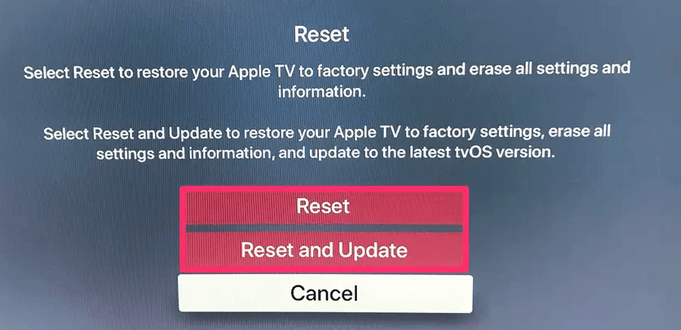
Cómo restablecer tu Android TV
1. En AndroidTV, vaya al menú Inicio y acceda a Configuración > Dispositivo .
2. Desde allí, acceda al menú Almacenamiento y reinicio > Datos de fábrica y reinicio .
3. Aparecerá la pantalla de confirmación. Seleccione Borrar todo . Su televisor se reiniciará y podrá proceder a instalar la aplicación Disney Plus nuevamente.
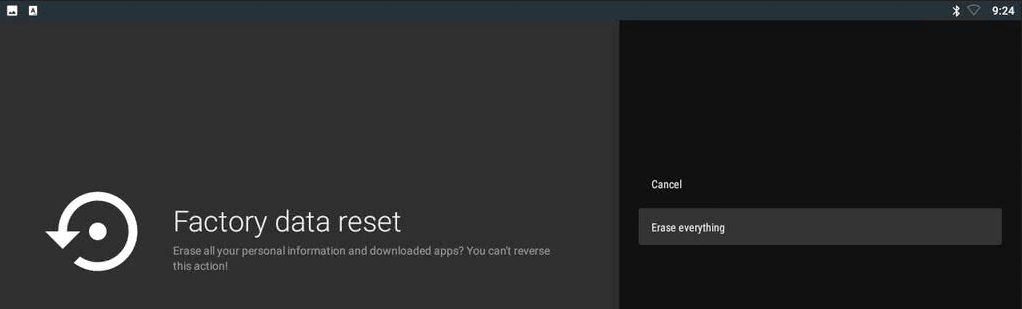
5. Apague y encienda su consola
Si está utilizando una Xbox One o Playstation 4 para transmitir Disney Plus, deberá apagar y encender su consola. Esto significa que tendrá que drenar los condensadores de potencia de la consola para eliminar cualquier dato temporal corrupto que Disney Plus pueda haber creado.
Cómo apagar y encender la Xbox
Para reiniciar la Xbox, mantenga presionado el botón de encendido durante al menos 10 segundos hasta que vea que la luz LED frontal parpadea. Una vez que la consola esté apagada, retire el cable de alimentación y manténgalo desconectado durante al menos un minuto para asegurarse de que los condensadores de alimentación se agoten. Una vez que vuelva a enchufar el cable, encienda su Xbox One y espere a que se cargue por completo.

Cómo apagar y encender una consola PlayStation
Para reiniciar una PS4 o PS5, mantenga presionado el botón de encendido hasta que el dispositivo esté completamente apagado. Asegúrese de que no esté en modo de hibernación. Desconecte el cable de alimentación y déjelo reposar durante unos minutos antes de volver a enchufarlo. Inicie su consola y espere a que se cargue por completo antes de verificar si Disney Plus funciona correctamente.
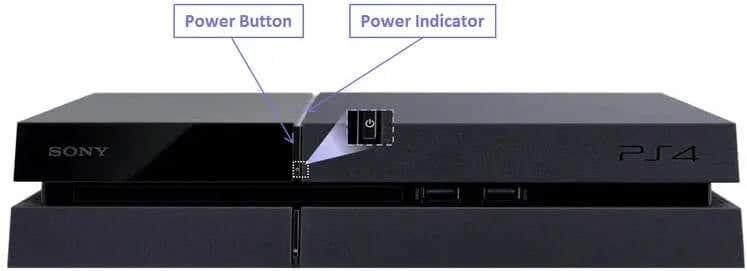
6. Retire el dispositivo de captura en el juego
Disney Plus, así como muchas otras aplicaciones de transmisión, implementan ciertas protecciones DRM para asegurarse de que su contenido no sea pirateado. Es por eso que las aplicaciones de transmisión a veces entran en conflicto con los dispositivos de captura en el juego, como Elgato o incluso los discos BluRay. Lo mejor es eliminar cualquier dispositivo de este tipo antes de iniciar la aplicación Disney Plus a través de una consola de juegos.
7. Cambie los cables o puertos HDMI
Si está intentando reproducir un programa de Disney Plus a través de un dispositivo que usa una conexión HDMI (una Xbox One a un televisor inteligente o su computadora a un monitor), puede haber un problema con su cable o puerto HDMI. Tendrá que solucionar los problemas de ambos para saber cuál reemplazar. Lo más fácil es cambiar el cable HDMI por uno compatible con HDMI 2.1. Si eso no ayuda, conecte el cable a un puerto HDMI diferente.
8. Cerrar sesión de Disney Plus en otros dispositivos
Disney Plus no te permitirá iniciar sesión con un número indefinido de dispositivos. Si aún encuentra el código de error 39, verifique cuántos dispositivos están conectados a la vez. Cierra la sesión de tu PC, TV, tableta o teléfono inteligente e intenta usar solo un dispositivo para acceder a la aplicación Disney Plus.
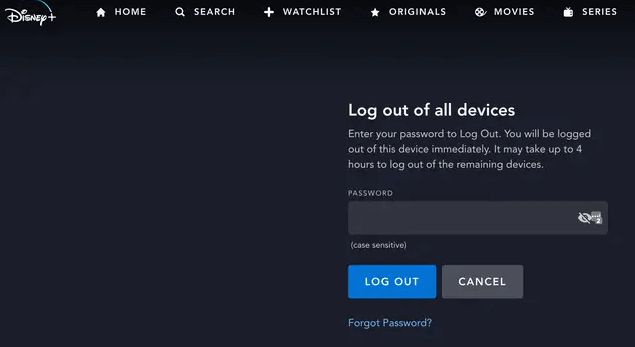
9. Pruebe con un dispositivo de transmisión diferente
Quizás el problema esté en el dispositivo que estás usando para transmitir videos de Disney Plus. Intente acceder a la aplicación a través de otro dispositivo. En lugar de un televisor, use su teléfono inteligente o Xbox One. Si uno funciona y el otro no, confirmará dónde está el problema. Mire el contenido en el dispositivo que funciona y resuelva los problemas del que no.
10. El problema está en el final de Disney Plus
Si probó todo lo anterior y nada parece ayudar con el Código de error 39, es posible que el problema ni siquiera esté de su parte. Póngase en contacto con el soporte de Disney Plus y consulte con ellos para obtener más soluciones. Es posible que el contenido al que intenta acceder no esté disponible en su región o que haya algún problema técnico dentro de Disney Plus. En ese caso, deberá confiar en el equipo de Disney Plus para resolver el problema por usted.
Disfruta del contenido de Disney Plus sin errores
Si no puede determinar el problema, pruebe todas nuestras soluciones del Código de error 39 de Disney Plus una por una. Es posible que no todos se apliquen a usted, según el dispositivo que esté utilizando para transmitir, por lo que es posible que deba probar varios pasos de solución de problemas antes de encontrar el que funcione para usted.
Además, asegúrese de consultar nuestra guía sobre cómo corregir los errores de Netflix porque Disney Plus está lejos de ser el único servicio de transmisión con problemas.
Restablece los valores de fábrica de tu Xbox One.
Primero, asegúrese de que Disney Plus funcione con el mismo televisor y el mismo cable HDMI cuando esté conectado a un dispositivo de transmisión diferente, como un Roku o Fire TV.
Si es así, realice un restablecimiento de fábrica de Xbox One, asegurándose de elegir la opción Restablecer y conservar mis juegos y aplicaciones para evitar perder datos. Una vez finalizado el proceso de restablecimiento, es posible que también debas eliminar y reinstalar la aplicación Disney Plus.
Intenta usar una VPN

Algunos vídeos de Disney Plus están restringidos geográficamente. Por lo tanto, si dicho código de error aparece solo en contenido específico, es posible que el video no esté disponible en su región. Sin embargo, si aún deseas acceder a él, puedes intentar reproducir el video después de conectar tu dispositivo a la VPN. Puedes cambiar tu región usando VPN. Entonces podrás reproducir el contenido.